Povolte předávání portů pro Arris Touchstone DG1670
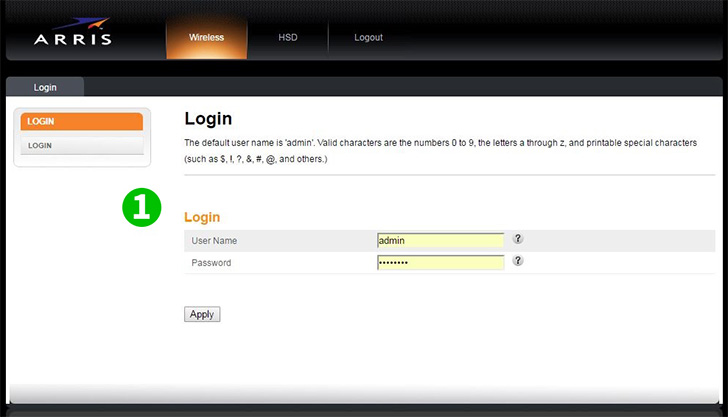
1 Navažte přímé spojení ethernetovým kabelem mezi DG1670 a počítačem. Pomocí požadovaného webového prohlížeče zadejte výchozí IP adresu http://192.168.0.1/. Měla by se zobrazit níže uvedená přihlašovací obrazovka. Výchozí uživatelské jméno/heslo je admin/password
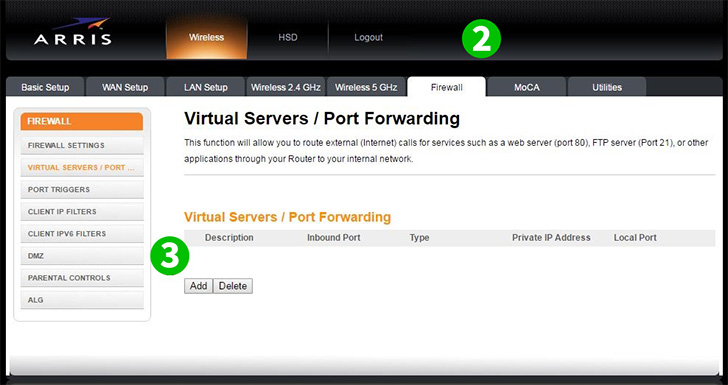
2 Po úspěšném přihlášení vyberte záložku „Firewall“
3 Jakmile jste vyjednali kartu „Firewall“, identifikujte kartu „Virtual Servers / Port Forwarding“ na levém okraji obrazovky a vyberte ji. Nyní jste připraveni přidat konfiguraci Virtual Server/Port Forwarding výběrem "ADD"
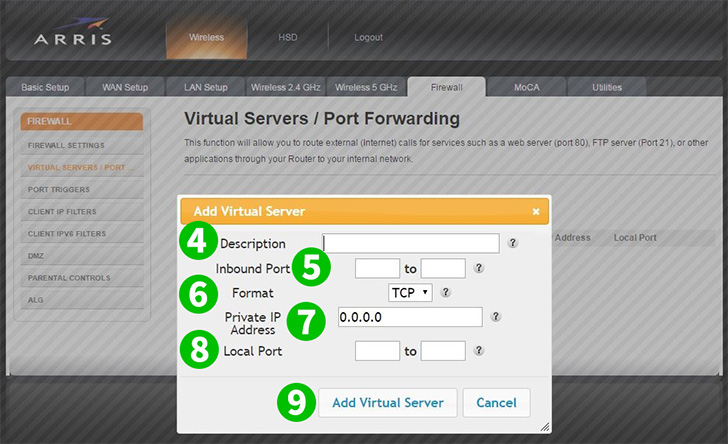
4 Popis pole - Zadejte název, který je srozumitelný sám jednou realizovány
5 Pole Příchozí port - Zadejte příchozí port pro virtuální server. Mělo by to být stejné rozmezí jako místní port
6 Pole Formát - Pomocí rozbalovací šipky nastavte formát na TCP (Typický), UDP nebo Oba
7 Pole privátní IP adresy - Zadejte IP adresu zařízení v síti LAN, na které je spuštěna aplikace cFos Personal Net
8 Pole Local Port - Zadejte adresu místního portu pro virtuální server. Mělo by to být stejné rozmezí jako příchozí port
9 Až budete s nastavením spokojeni, vyberte možnost „Add Virtual Server“. obrazovka se obnoví s nově vytvořenou konfigurací Virtual Server / Port Forwarding
Předávání portů je nyní nakonfigurováno pro váš počítač!
Povolte předávání portů pro Arris Touchstone DG1670
Pokyny k aktivaci Port Forwarding pro Arris Touchstone DG1670